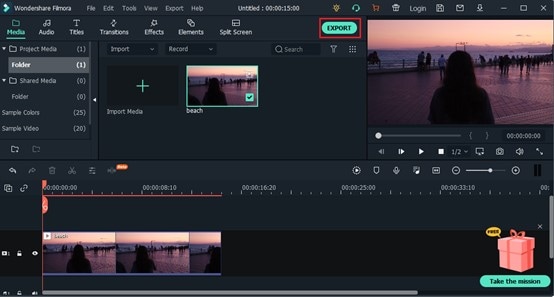Автоматическое выделение используется для автоматического извлечения основных моментов из клипа. Это сэкономит ваше время при обрезке видео и позволит вам легче получить из него лучшие части.
Чтобы использовать функцию Автоматического выделения просто выполните следующие действия:
Есть 4 способа запустить функцию Автоматического выделения в Filmora:
1. Откройте Filmora, вы увидите опцию Автоматическое выделение в окне запуска.
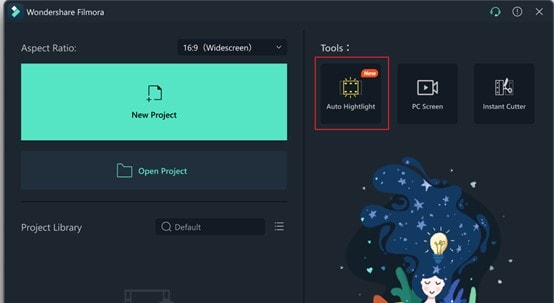
2. Перейдите на вкладку Импорт и выберите пункт Импорт с автоматическим выделением.
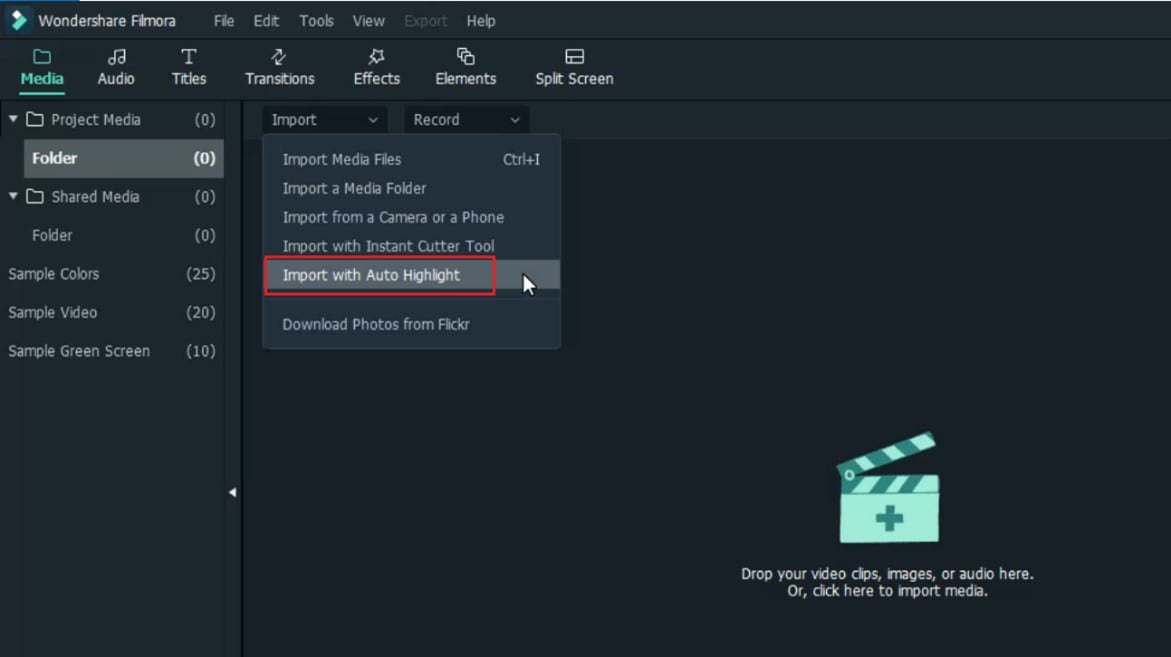
3. Добавьте клип на временную шкалу, щелкните по нему правой кнопкой мыши, и вы увидите Автоматическое выделение.
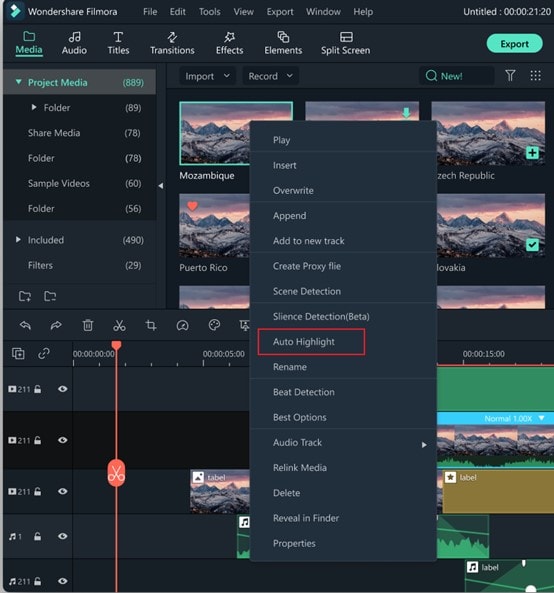
4. В меню Сервис выберите пункт Автоматическое выделение.
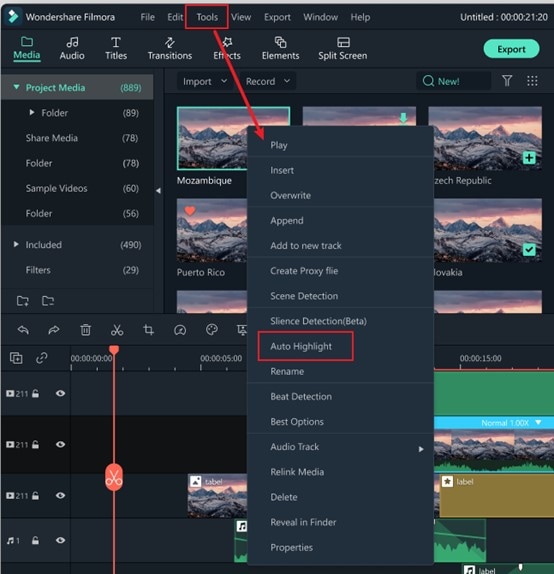
Импортируйте клип с автоматическим выделением, выберите желаемую длину для выделения и нажмите «Анализ».
Примечание: Режим вставки по умолчанию отключен. Если вы включите его, между клипами появятся промежутки.
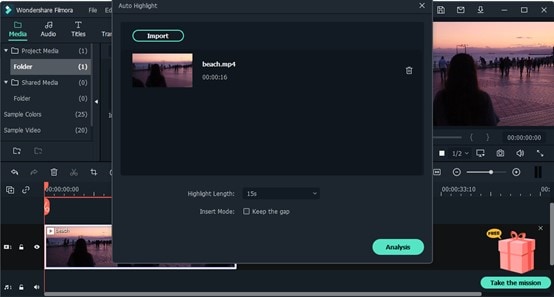
Fimora начнет анализировать клип и автоматически извлекать основные моменты.
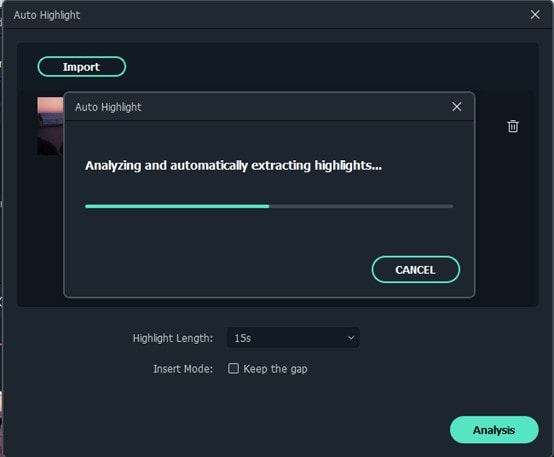
Как только автоматический анализ будет завершен, вы увидите основные моменты на временной шкале. Затем вы можете нажать кнопку Экспорт, чтобы экспортировать основные моменты напрямую или продолжить редактирование видео.